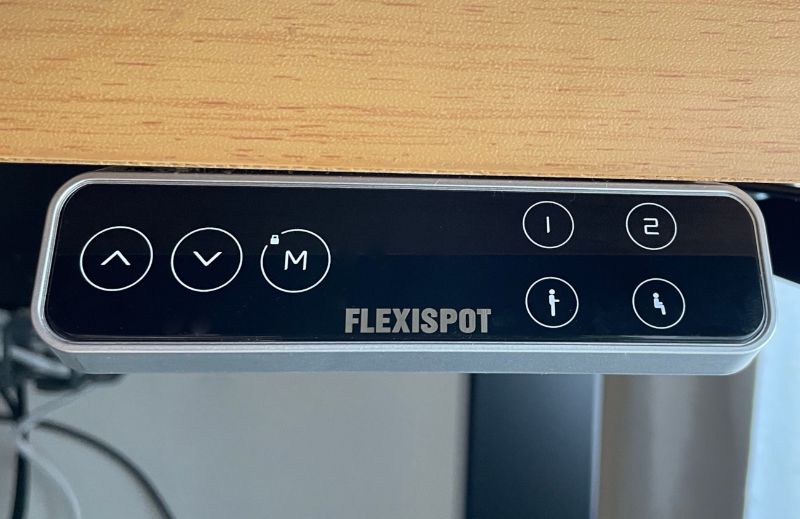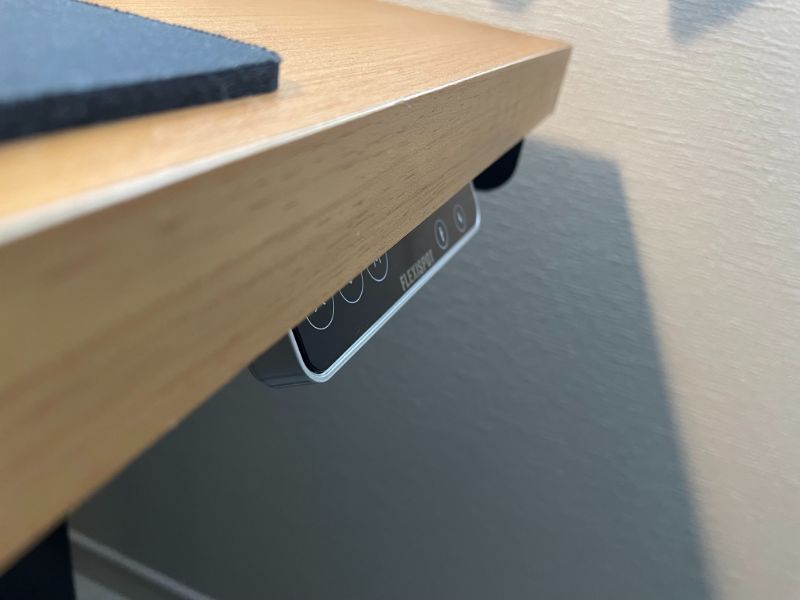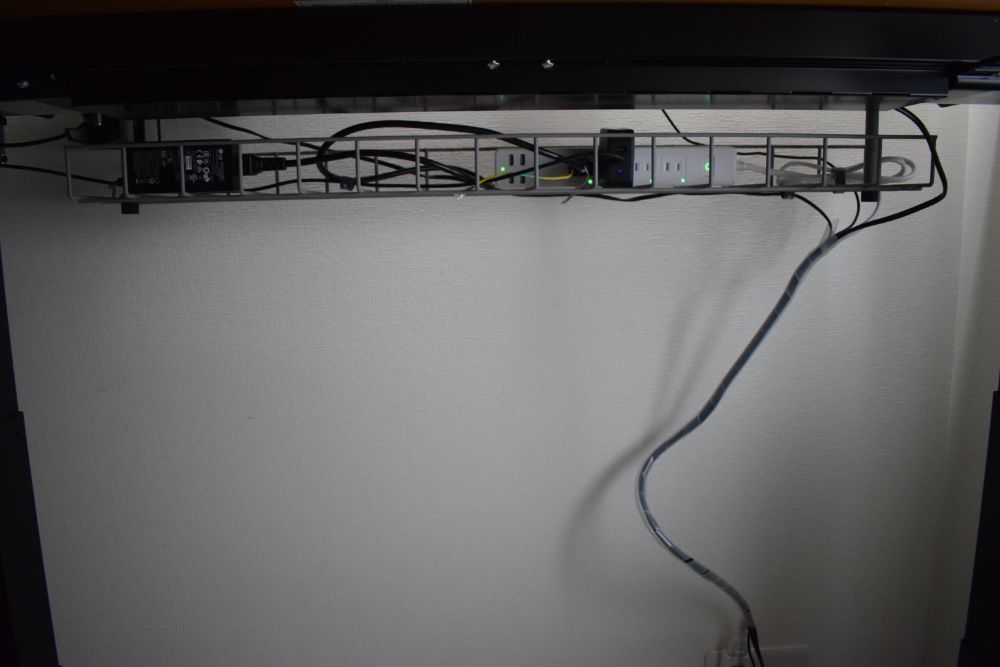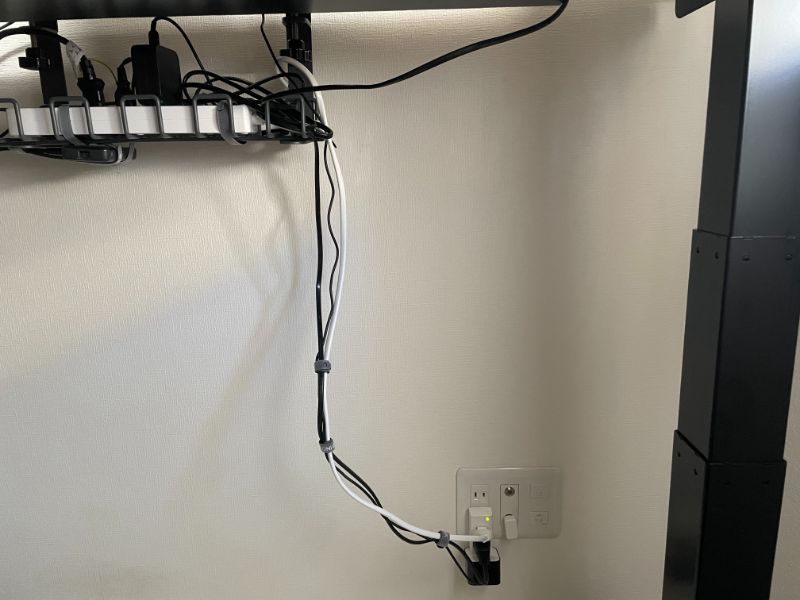Flexispot E7 レビュー! テレワークや業務効率化におすすめ!

とうとう念願の電動昇降機能付きデスク、Flexispot E7を自腹で購入しました。
結論から申しますと、特にリモートワーカーの方は一刻も早く買うべきです。
気分で高さを上下できる所も、自分の体格に合わせて机の高さを調節できる所も、掃除・配線整理がとても楽になる所も全部が全部素晴らしく、正直メリットばかりのデスクです。
ということで、今回はそんな効率爆上がりの電動昇降機能付きデスク「Flexispot E7」をレビューしていきます。

- 立ち・座りを手軽に切り替えられ、仕事が捗る
- 机の下の配線整理が簡単。もう潜り込まなくていい!
- 机を高くすれば掃除も楽々
- 高さ調節のおかげで、ブログの写真撮影にとっても便利
- 重いので組み立てに苦
- 上下移動を踏まえた配線整理の必要がある
- 壁に物を飾れない
Flexispot E7を選んだ理由
私が、数ある電動昇降機能付きデスクから「Flexispot E7」を選んだ理由について、ご紹介します。
そして結論を先に言いますが、今は「E7 Proにしておけばよかった」と思っています。
それについても、お話していきますね・・。
- メーカーを選択した理由
- 機種を絞り込んだ理由
- E7とE7 Pro からE7を選択した理由
メーカーを選択した理由:電動昇降機能付きデスク界では知名度が高い
Flexispotというメーカーを選択した理由としては、電動昇降機能付きデスク界では知名度が高いからです。
そもそも、電動の昇降機能付きデスクを取り扱っているメーカーが少ないんですよね。
有名メーカーとなれば、私の愛用している「バロンチェア」のオカムラ社も「Swift」という電動昇降機能付きデスクを出しているのですが、お値段なんと10万オーバー。
このように有名メーカーとなれば値段が跳ね上がるのですが、ただ、聞いたこと無いメーカーで購入するのも割と勇気がいるじゃないですか。
よって、ブロガー・Youtuberがなぜかこぞって使っているFlexispotであればまだ勝手もわかる、ということでFlexispot社のデスクを購入することに決めました。
機種を絞り込んだ理由:最低サイズが60cm位まで調節できる
さあ、ではFlexispotの様々あるラインナップの中でどれを選ぼうかという話ですが、「最低昇降範囲が限りなく低いもの」を選択することにしました。
というのも実は、PC作業における適切なデスクの高さって、思ったより低いんです。
- 身長160cmの方の適切な机の高さ
- 書き仕事の場合:67cm
- キーボード作業の場合:62cm
- 身長170cmの方の適切な机の高さ
- 書き仕事の場合:72cm
- キーボード作業の場合:67cm
そして、Flexispot社の製品は最低昇降範囲が70cm程度のものが多いんですよね。
ということで昇降範囲が60cm前後の機種を調べてみますと自ずとハイグレードモデルの「E7![]() 」か「E7 Pro
」か「E7 Pro![]() 」の二択になります。
」の二択になります。
Flexispot E7 ProよりE7を選んだ理由:デスク下に物を収納しない+安価
ではE7かE7 Proどちらにするかですが、両者の大きな違いは「足がTの字かコの字か」です。
E7:足がTの字型・値段が少し安い
E7 Pro:足がコの字型、値段が少し高い
Proはコの字型になっているので、デスク下にキャビネットを置いたり出来るよー、というのがメリットのようです。
・・・ただ、私は机下に特に収納をするつもりはなく、なんならProは少しだけお値段が高め(E7:51,700円 Pro:55,000円)ということもあり、最終的にE7を選択しました。
Flexispot E7のレビュー
それでは、Flexispot E7のレビューをしていきます。
想像の10倍くらい重い
ファーストインプレッションは「マジで重い」これに尽きます。
重さなんと21kg、ちょっとした小型冷蔵庫並の重さです。
力に自信がない方は、力自慢の友人やパートナーに運んでもらわないと腰を痛めます。本当に気をつけて下さい。
開封するとこんな感じ。
ちなみに重さの元凶は、左に位置するL字型の部品です。
こいつこんなおしゃれな形して引くほど重いので、開封する際は立てて置かない方が良いと思います。
Flexispot E7の床保護におすすめな「フェルトシール」
開封作業で尋常じゃない重さが発覚したため、流石にこれをフローリングに直置きするのはちょっと・・・ということで、慌てて足に貼る保護クッションをAmazonにて注文しました。
足部分に張り合わせることでクッション性を付与できますし、滑りが良くなるので組み立て後に机を移動できるのも大きなメリットでした。
必ず買うべきかと・・。
公式以外の天板は穴をあける必要あり
公式の天板を買う金銭的余裕が無かったので、天板は今まで使用していたニトリのプレフェを使い回すことにしました。
公式以外の天板を使う際はネジ穴を開ける必要があるので、電動ドリルがあると便利です。
参考までに、私は下記商品を使用しました。
幅を調節するネジ穴が潰れているトラブル。でも気にせず組み上げる
天板に足を固定させようと思った時に事件は起こりました。
なんと、幅調節に使う4つのネジ穴のうち1つの頭が潰れているじゃありませんか。

しかし、ここまで組み上げてしまった上に再度梱包して返品するのは絶対に嫌だったので、気にせず組み上げてしまうことにしました。
ちなみに本件をTwitterでつぶやいた際、すぐにFlexispot公式からリプライが来ました。すばらしいご対応・・・。
その説はありがとうございました。
結果、少しだけ足が中央に寄っていますが、まあ大丈夫でしょうということで組み上げ終了です。
完成。昇降のありがたさに感動。
なんやかんやあり完成し色々動かしていたのですが、興奮しすぎて完成直後の写真を撮り忘れました。すいません。
よって諸々セッティング後の立ち状態で使用できるデスク環境をご覧ください。
上から撮っているのでわかりにくいのですが、身長170中盤の私が楽々立ち仕事できる高さに調節しています。
昇降の様子はこんな感じ。ワンタッチでぐいんぐいん動きます。
一番低くて約60cm、一番高くて約125cmまで上がります。(天板の高さ込み)
よって背が高い人も余裕で立ち仕事できると思いますし、最大限まで低くすれば後傾姿勢で作業する人にはピッタリ。


この、誰のどんな使用の仕方にも対応できるフレキシブルさからFlexispotの名前が来ているのかな、など思いました。
また、メモリー機能がとっても便利。
3つの高さが記憶できるので、今の所「後傾姿勢時(かなり低め)」「姿勢良く座る時(中くらい)」「立ち仕事時(高め)」とメモリーし、ワンタッチで呼び出しています。
毎回の調節も不要なので、立ち仕事したいけどボタンで調節するのめんどくさいな・・・という超ものぐさな私にピッタリ。
リモコンの位置に関しては結構こだわりました。
というのも「リモコンの感度が高いのでちょっとでも触れると動いてしまう」と色々なレビューに書いてありましたので、少し奥に設置してみたのです。
現状誤作動することもなく、見た目もスタイリッシュで結構満足してます。
Flexispot E7のよい所・メリット
続いて、Flexispot E7を使用して私が感じたメリットをご紹介します。
立ち・座りを手軽に切り替えられ、仕事が捗る
一番のメリットはこれ。1つのデスクで「立ち」「座り」を切り替えられるのは本当に便利です。
特に「立ち」で仕事を出来るのは画期的で、眠くて仕方がない朝方や昼食後の眠くなる時間にFlexispot E7の高さを上げ、やる気のコントロールをしています。
立ち仕事の種類として、細かい作業より意見出しやロジックを考える、クリエイティブな仕事をする際に良い気がします。
一説では、立ち状態だと脳が活性化するとかなんとか。
・・・正直真偽は定かでは有りませんが、私はFlexispot E7のおかげで立ち状態のほうがアイデアが出やすいことが判明した為、基本頭を使う仕事の際は立っています。
机の下の配線整理が簡単。もう潜り込まなくていい!
デスク環境を整える上で大切な部分ですが、めんどくさい作業でおなじみの配線整理。
デスク裏のケーブルトレーを触るためにテーブルに潜り込むの、とってもめんどくさかったんですよね・・・。
しかし、今ではFlexispot E7にて机の高さを上げられるようになった為、楽な姿勢で配線整理ができるようになったのです。
また、配線整理とまではいかなくとも、例えば一時的なケーブル抜き差しの際にもいちいち屈まなくて良くなったので、すごくストレスフリー。
机を高くすれば掃除も楽々
机を高くすることで、机下の掃除も楽々です。
私は机を低めに設定しているので、そのまま掃除しようとすると掃除機が引っかかってしまい、奥まできちんとかけられないんですよね。
その点Flexispot E7なら高さ調節すれば、楽々奥まで掃除できます。
掃除機もロボット掃除機も、拭き掃除も何でも来いって感じですね。
高さ調節のおかげで、ブログの写真撮影に便利
これ、ブロガーの方に是非おすすめしたいポイントなのですが、ブログの写真撮影にとっても便利なんです。
下記の写真は、机を一番低くして撮影しています。
こうすることで「でか過ぎるマウスパッド」と言う名の通りの大きいデスクマット全体をも撮影することが可能に。


よって、自分の机を高性能撮影スポットにすることが出来るので、わざわざ撮影用に机等を追加で購入する必要もないかと思います。
部屋のスペースが狭さや予算の関係で撮影スポット作成を見送っていた方は、自分のデスクごとFlexispot E7に交換すれば全て解決するかもしれません。
Flexispot E7のいまいちな所・デメリット
反対に、Flexispot E7のデメリットは下記の通りです。
重いので組み立てに苦労する
昇降機能のおかげかもしれませんが、本体が非常に重いです。
特に「組み上がった机を立てる」工程が結構大変なので、誰かと一緒に作業することをおすすめします。
ただ、一般的な成人男性であれば、腹筋に力を込めることで一人でも立てられると思います。
現に私はどうにかこうにか一人で完結できました。
上下移動を踏まえた配線整理の必要がある
昇降する構造上、配線整理に関しては少し頭を使わなくてはなりません。
タイトな配線だと、高さを上げた時に「ブチッ」とコードがちぎれ、色々台無しになる可能性あり。
よって、部屋のコンセントに刺すコードは極力少なくし、基本的にコード類は机に固定したケーブルトレイに格納することで、上下移動しても問題ない整理の仕方をするのが良いと思います。
私は下記写真のように、部屋のコンセントには「Meross スマート電源タップ」「Amazon Echo Show 5」「Flexispot E7」のみを刺し、長さに余裕を持たせることでコードがちぎれないよう、工夫している感じですね。
壁に物を飾れない
机を高くできるがゆえに、壁面収納・壁に飾っているインテリア等と高確率で干渉します。私も壁面収納を泣く泣く外しました。
よってFlexispot E7周りの壁には基本的に何も付けることが出来ない・飾ることが出来ないというのは留意しておく必要ありです。
ただ、壁面収納を外すことで壁面がシンプルになり満足度が高くなるケースもあるので、これを期に壁面インテリアについて考えてみるのも良いかもしれません。
私が正にこれで、壁面収納を外したことで視界に余計なものが入らなくなり、集中力が上がりました。なんだかんだシンプルが一番ですね・・。
Flexispot E7 まとめ:昇降デスクで健康も効率も手に入れよう
ということで、Flexispot E7は如何だったでしょうか。
高い買い物なので思い切りは必要ですが、間違いなく今年買ってよかったものの5本指には入る代物かと。
みなさまも是非昇降デスクを購入して、健康と効率を手に入れてみませんか?




 より。確かにゆったりできそうではあるが・・
より。確かにゆったりできそうではあるが・・